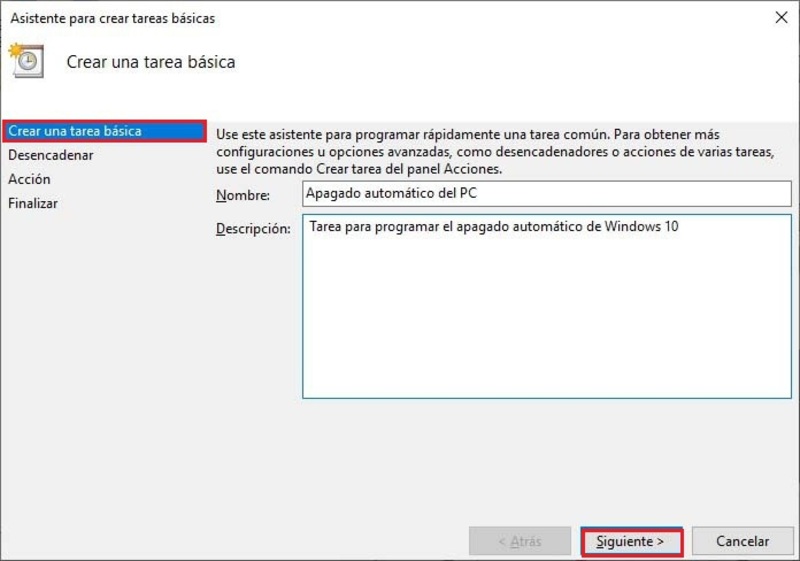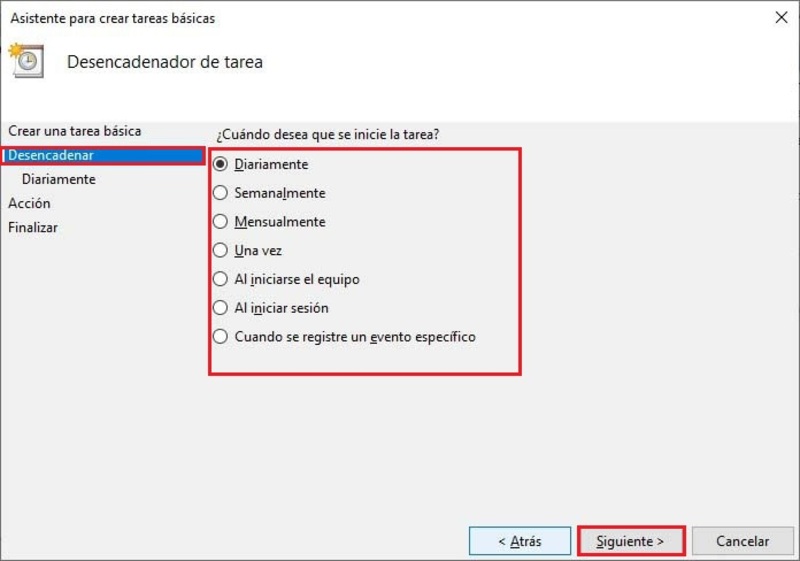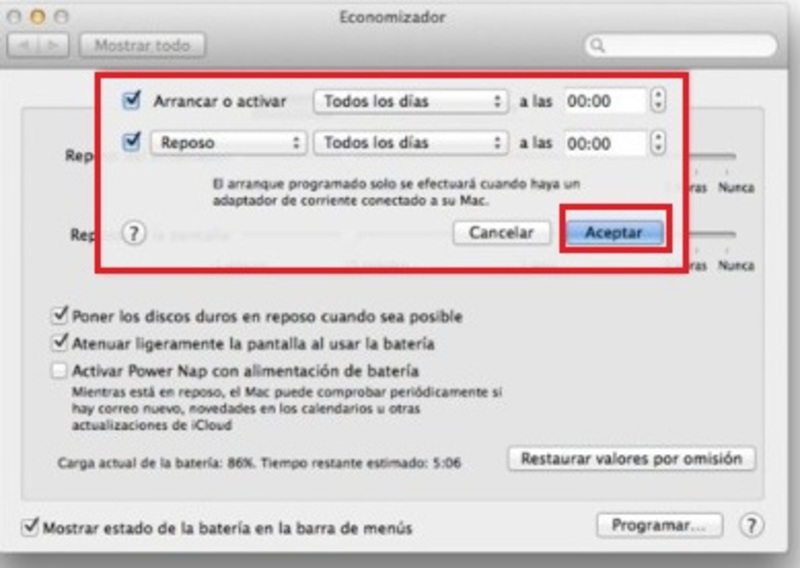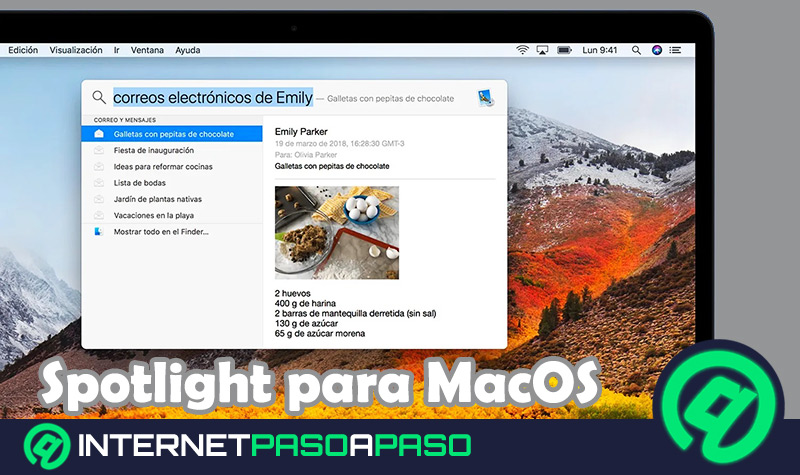Lo Último en IP@P
- Actualizaciones del Programa de Afiliados de TEMU: ¡Hasta MX$500,000 al mes!
- ¿Aún es rentable invertir en oro en comparación con la inversión en criptomonedas?
- ¡Netflix sigue siendo el rey! Estas son las plataformas de streaming con más usuarios en el mundo
- De la palanca a la pantalla: la evolución de las máquinas tragamonedas y el auge de los juegos online
- Estos son los mejores beneficios de la IA en el diseño de Logos: Innovación y Eficiencia
Cuando estamos utilizando nuestro equipo y queremos que se apague solo y luego encienda tenemos que hacer una programación, pero si te da miedo hacerlo porque, no sabes qué es, cómo funciona ni cómo programarlo, aquí te lo enseñamos.
Te adelantamos que, si haces esto no te perjudicara en nada la salud de tu dispositivo, por que imaginamos que esto es uno de los motivos que no te dejan dar el paso adelante para poder hacer la programación.
Como estamos para ayudarte, te vamos a explicar los pasos para cada uno de los métodos como: Windows 10, Android, iOS y Mac, ya que si posees uno de estos te puedas ayudar enseguida.
Encendido y apagado automático: ¿Qué es y para qué sirve?
Solo imaginemos que no podemos cargar nuestro teléfono, tablet o laptop, pero queremos que su carga nos dure más ¿Qué haríamos? con la programación de encendido y apagado automático podemos colocar en descanso nuestro dispositivo durante un periodo de tiempo, lo que obliga al computador a consumir poca energía.
Aunque esto no solo funciona para alargar la carga de nuestros aparatos, también tiene otras virtudes como:
- El descanso necesario para nuestras computadoras.
- Si estamos descargando un software y para no dejar toda la noche el PC encendido, o para esperar que la descarga culmine. Solo colocamos la programación de apagado automático y este apagará.
- Si tenemos nuestro celular y necesitamos apagarlo todos los días a una hora en específico, lo podemos programar.
Pues las ventajas, o él para qué sirve esta programación la definimos cada uno de nosotros, porque cada uno tenemos motivos diferentes, aunque los que mencionamos son los más comunes.
Pasos para activar el encendido y apagado automático en todos tus equipos y dispositivos
En esta sección aprenderás cómo hacer para que tu equipo se apague y encienda automáticamente. Lee con mucha atención la información que se muestra a continuación:
En Windows 10
Para poder programar el apagado automático de Windows 10, tenemos que utilizar las opciones del “Programador de tareas” del sistema. Esta herramienta ya viene incorporada en este sistema operativo desde hace ya mucho tiempo, y a pesar de esto sigue siendo desconocida por muchos de sus usuarios. Tal herramienta puede sernos de gran utilidad. Como por ejemplo ahora, que necesitamos programar un encendido y/o apagado automático.
De este modo cuando estemos descargando algún programa o algo que marque su tiempo de descarga más de una hora, podremos dejar que descargue solo sin tener que esperar que este culmine para luego apagar el PC, porque automáticamente con la programación hecha se apagará.
Para ello lo primero que debemos hacer es abrir el programador de tareas de Windows 10. Simplemente debemos escribir “Programador de tareas” en el campo de búsqueda ubicado en la barra de tareas, y luego hacer clic sobre la herramienta en la ventana que muestra los resultados.
Haciendo esto, se abrirá en el escritorio, y podremos comenzar a crear la tarea que necesitamos que nos permita el programa, para así elegir cuando se debe apagar automáticamente nuestro equipo.
Para la programación solo debemos hacer clic sobre la opción “Crear una tarea básica” que podremos encontrar en el panel derecho que está en el programador. Después nos abrirá una ventana con el debido asistente para proceder a crear nuestras tareas para el sistema.
Ahora proseguimos a indicar el nombre que le queremos dar a las tareas puestas por nosotros, por ejemplo nosotros le pondremos “Apagado automático del PC”, y también podemos dejar una breve descripción para así indicar que la tarea que hemos creado es para apagar automáticamente nuestro equipo de Windows 10.
Ya hecho esto, pulsamos en “Siguiente” y veremos que nos pedirá que indiquemos cuándo va a realizarse esta tarea. Así elegimos si queremos que sea haga diariamente, semanal o quizás mensual.
Para ir acabando lo que nos toca hacer es indicar la acción que va a realizar el sistema cuando llegue el momento, para esto marcamos la opción “Iniciar un programa” y pulsamos en “Siguiente”. Posteriormente pulsamos sobre “Examinar” y seleccionamos el proceso “Shutdown.exe”.
Podemos encontrar en la ventana de Windows este proceso bajo la ruta “C:\Windows\System32″ y luego hacemos solo doble clic, y de forma automática nos aparecerá la ventana del programador de tareas.
Tenemos que verificar que todo marche correctamente. Pulsamos sobre “Siguiente” y enseguida vamos a ver un resumen de todo lo que acabamos de hacer, Clic en “Finalizar” para que la tarea se cree.
Por lógica, cuando un equipo está apagado, no se ejecuta ninguna acción o tarea por lo que si quieres que el equipo se encienda automáticamente debemos ir a la BIOS del sistema y allí programarlo.
Lo primero que debemos hacer es reiniciar el equipo y entrar en la BIOS, y para esto solo debemos pulsar en las teclas determinadas por el sistema. Si no sabes cuál es, te recomendamos que intentes con las teclas F2, F8 o Supr.
Más en Sistemas operativos
- ¿Cómo clonar un disco duro en MacOS desde cero? Guía paso a paso
- ¿Cómo actualizar a Windows 8.1 desde Windows 8 gratis? Guía paso a paso
- ¿Cómo usar Automator de MacOS desde cero? Guía paso a paso
- ¿Cómo grabar la pantalla de mi ordenador con Windows 7? Guía paso a paso
- ¿Cómo cambiar el fondo de pantalla de tu MacOS y personalizar el aspecto de tu escritorio? Guía paso a paso
SÍGUENOS EN 👉 YOUTUBE TV
Después de entrar a la BIOS buscamos la opción “Reanudar por alarma o Encendedor por alarma RTC”, que normalmente se encuentra dentro de la “Configuración de administración de energía”.
Activándose esta función podemos indicar a su vez la hora en la que queremos que encienda el equipo de forma automática cada día. Definido esto guardamos los cambios y salimos de la BIOS y reiniciamos nuevamente nuestra PC de forma normal.
En MacOS
En esta parte veremos qué hacer para poder programar nuestra Mac, para que igual que el método anterior encienda y apague de forma automática. Primero debemos ir a las “Preferencias del sistema” y luego al menú “Economizador”.
Buscamos en la esquina superior derecha un botón que dice “Programar”, luego hacemos clic y abrirá un panel donde veremos opciones como “Arrancar” activar y una segunda que nos da acceso a “Reposo”, “Reiniciar” o “Apagar el equipo”.
Marcamos la casilla correspondiente, y a continuación, establecemos si vamos a realizarlo todos los días, entre semana, fines de semana o solo un día en concreto. Luego definimos la hora de inicio. Así combinando ambas acciones, para el encendido y cuando se apague. También desde allí se puede determinar el reinicio automático del equipo.
En iOS
Para fijar una programación en nuestro teléfono iPhone, seguimos todos estos pasos a continuación. Primero vamos a “Extras”, allí buscamos la opción “Alarma” , ubicamos donde dice “Temporizador de reposo” y fijamos el tiempo en que queremos que se apague (mayormente oscila entre 15 minutos y dos horas).
Cuando elegimos “Temporizador de reposo” , veremos en la pantalla un icono de reloj y los minutos que quedan antes de que se apague el dispositivo y estos aparecerán en la parte superior de la pantalla. En el caso del iPod Nano y el iPod de quinta generación, se utilizan el temporizador de reposo con un reloj a la vez.
En Android
Programar el encendido y apagado automático en Android es muy fácil. Aunque esta función no viene incluida en estos dispositivos (sin embargo la interfaz está estandarizada) y por tal razón no se puede ver en la gran mayoría de móviles o tablets. Algunas marcas como Qualcomm o Mediatek desarrollan esta función en sus productos.
Si tu móvil viene con la función ya instalada y puedes programar el encendido y apagado automático no tendrás que rebuscar por la interfaz hasta encontrar la opción. Ya que se puede encontrar en la “Lista de ajustes”, en la parte inferior de los “Ajustes” del sistema con el nombre de “Programar encendido y apagado”.
Una vez ingresemos en la opción encontraremos la hora en que se encenderá el móvil y a la que se apagará. Podemos cambiar cualquiera de los dos tiempos ya definidos e incluso determinar las veces que queremos que se repita. Pero, no podemos añadir más horas. Por ejemplo, que un día funciones a una hora diferente a la del día siguiente.
Encender y apagar automáticamente ¿Cómo funciona y de qué depende?
El encendido y/o apagado automático depende de varias cosas, pero una de las cosas más importantes son las siguientes:
El procesador
El procesador es base informática que procesa o somete una serie de operaciones la información que se introduce en un computador, o en un móvil.
Cuando hacemos una programación de encendido y apagado automático, influyen muchas cosas. Entre ellas está el procesador, porque aquí se dirige todas las acciones que se van a ejecutar, como hacer la programación. Los procesadores varían según el fabricante, por lo que también varían las formas de programar estas tareas.
La batería
La batería es una de las cosas que se cuida cuando programamos el encendido o apagado en nuestro dispositivo, de forma de ahorrar al máximo lo que queremos, ya que nuestro dispositivo debe tener un porcentaje de mínimo 15% de carga ya que si no las acciones no se ejecutarían.
Por ejemplo, si queremos que se apague nuestro dispositivo y este cuenta con un porcentaje de 5% (cuando apaga o enciende se consume un porcentaje algo considerable de carga), probablemente no encenderá ya que cuando se vaya a ejecutar el encendido por la poca carga no se ejecutará completamente.